Cómo comprar y leer libros de Google desde tu galaxy tab
Tu Galaxy Tab viene con la propia aplicación de lector de Google eBook. Tiene el nombre ingeniosos libros, y se puede encontrar en el menú Aplicaciones. Los Libros aplicación organiza los libros en una biblioteca y muestra los libros para leer en su Galaxy Tab.
Conteúdo
Comience su experiencia de lectura con la apertura de la aplicación de los libros, que se encuentra en el menú Aplicaciones. Si se le solicita para activar la sincronización, toque en el botón Activar Sync.
La pantalla principal de Libros aplicación muestra su biblioteca de libros electrónicos. La biblioteca muestra todas títulos has obtenido para su cuenta de Google Libros. O bien, cuando usted está volviendo a la aplicación de los libros después de una pausa, verá la página actual del libro electrónico que eras última lectura.
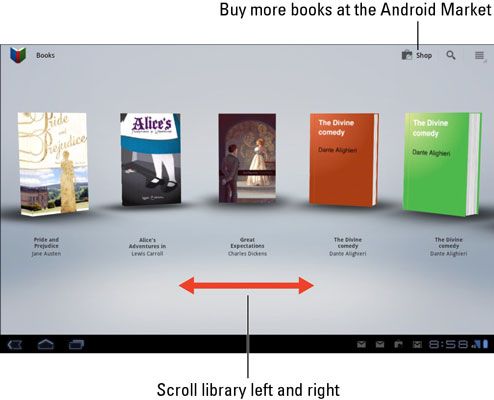
Desplazarse a través de la biblioteca al deslizar la pantalla hacia la izquierda o la derecha. Para comenzar a leer, tocar un libro para abrirlo.
Si usted no ve un libro en la biblioteca, toque el botón con el icono de menú y seleccione el comando Actualizar.
Para asegurarse de que su material de lectura está siempre disponible, toque el botón con el icono de menú y elegir el maquillaje comando Disponible sin conexión. De esa manera, el Galaxy Tab no tiene que acceder a Internet con el fin de sincronizar y descargar libros de la biblioteca. Elija ese comando en concreto antes de salir en un viaje donde una señal de Internet puede no estar disponible (por ejemplo, en un avión).
Si desea que sólo un libro electrónico específico para estar disponibles sin conexión, mantenga presionada y elija el comando Hacer disponible sin conexión.
Para eliminar un libro de la biblioteca, a largo presione la tapa y elija el comando Quitar De Mi eBooks. No hay confirmación: El libro se retira inmediatamente.
La sincronización le permite mantener copias de sus libros de Google en todos los dispositivos Android, así como en el sitio web de Google Books.
Leer un libro electrónico sobre el Galaxy Tab Libros
Toque un libro en la biblioteca de aplicaciones Libros para abrirlo. Si usted ha abierto el libro anteriormente, volverá a la página de la última vez que lees. De lo contrario, la primera página que se ve es la primera página del libro.
Usted da vuelta las páginas deslizando izquierda o hacia la derecha, pero probablemente su mayor parte a la izquierda. También puede activar páginas tocando los lados de extrema izquierda o derecha de la pantalla.
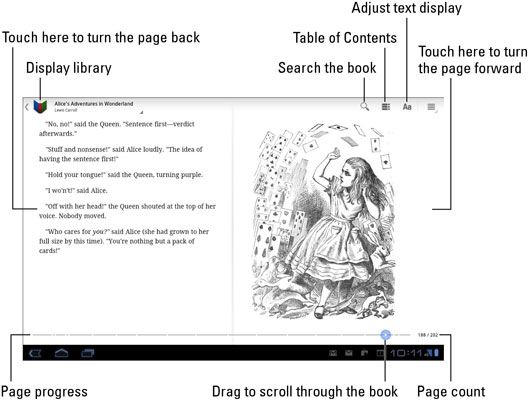
Los Libros aplicación también funciona en una orientación vertical, aunque cuando se activa la ficha de esa manera, sólo una página se muestra a la vez.
Si los controles en pantalla desaparecen, toque la pantalla para verlas de nuevo.
El botón Aa se utiliza para ajustar la pantalla. Al tocar este botón muestra una paleta de opciones para ajustar el texto en la pantalla y el brillo.
Para volver a la biblioteca, toque el botón de Libros en la esquina superior izquierda de la pantalla o toque el botón Atrás icono.
Comprar libros para su Galaxy Tab desde Android Market
Para la aplicación de los libros, a obtener nuevos títulos - gratuitos o de pago - desde el Android Market, el mismo lugar que visita para obtener aplicaciones para su Galaxy Tab.
Para visitar rápidamente librería en línea del Android Market, toque el botón de la tienda en la pantalla principal del libro aplicación. También puede iniciar la aplicación del Mercado y elegir Catálogo de la pantalla principal.
Búsqueda de libros, navegar por las categorías, o utilizar el botón Buscar para localizar un determinado título, tema o autor.
Libros con un botón de precio se deben comprar utilizando su cuenta de Google Checkout. El proceso es el mismo que para la compra de una aplicación.
Libros gratuitos tienen un botón gratuito.
Libros que usted obtiene de Mercado, gratuito o de pago, se pueden sincronizar con cualquier dispositivo Android tiene donde está instalada la aplicación Books. Utilice el comando Actualizar para sincronizar libros entre sus diversos artilugios Android.






